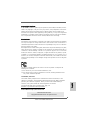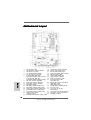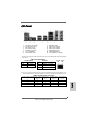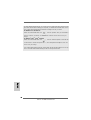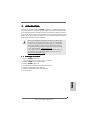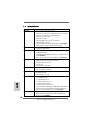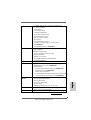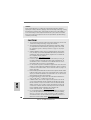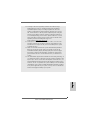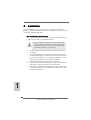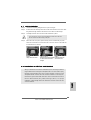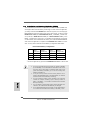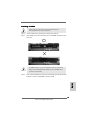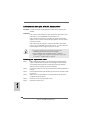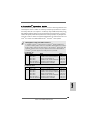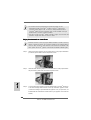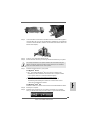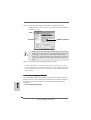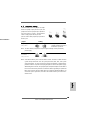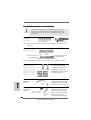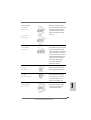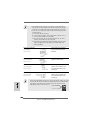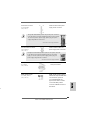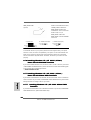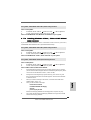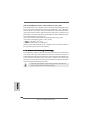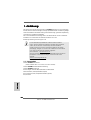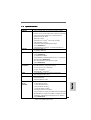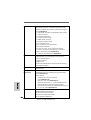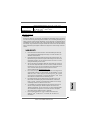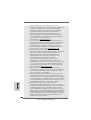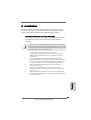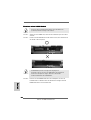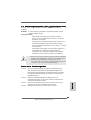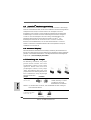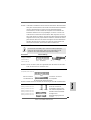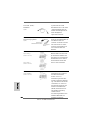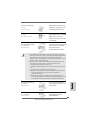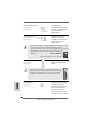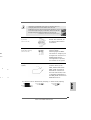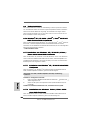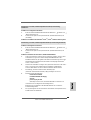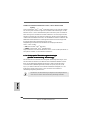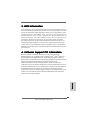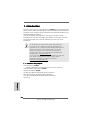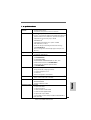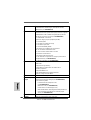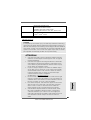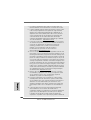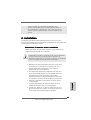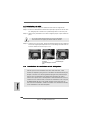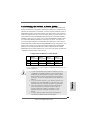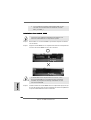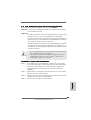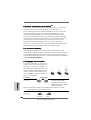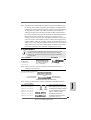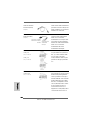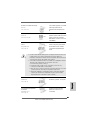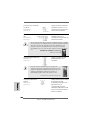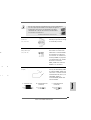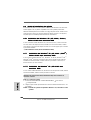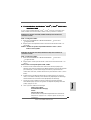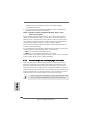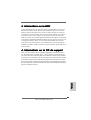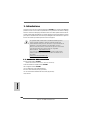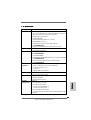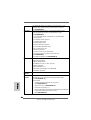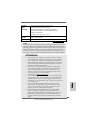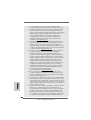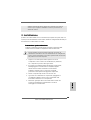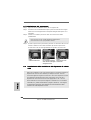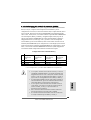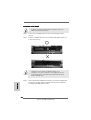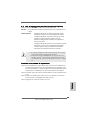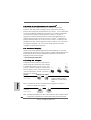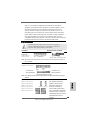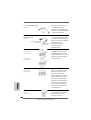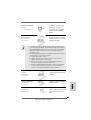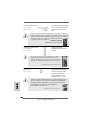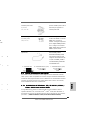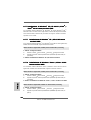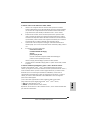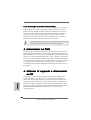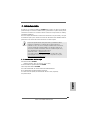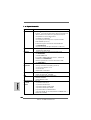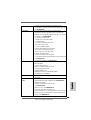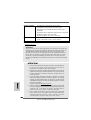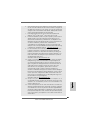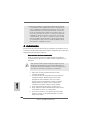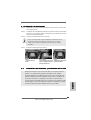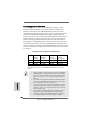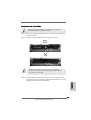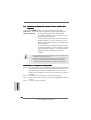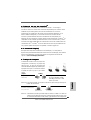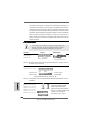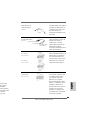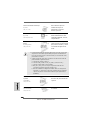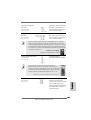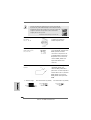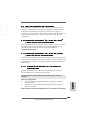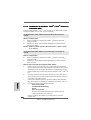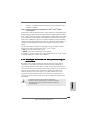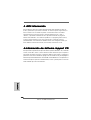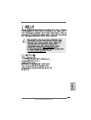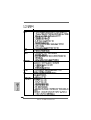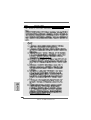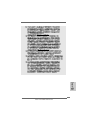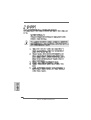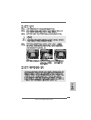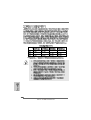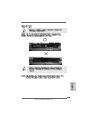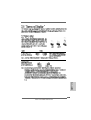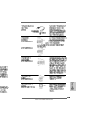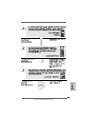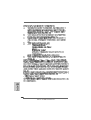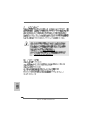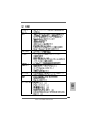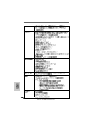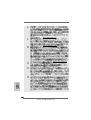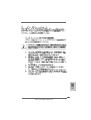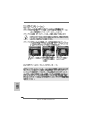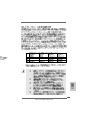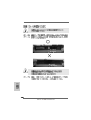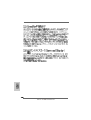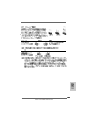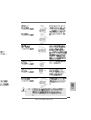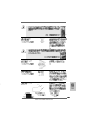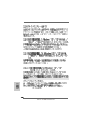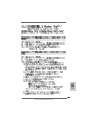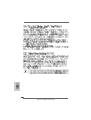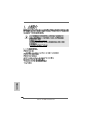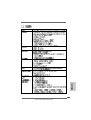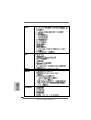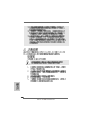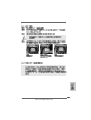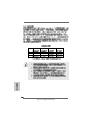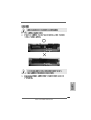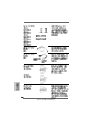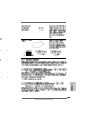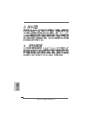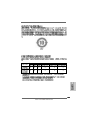ASROCK A770DE-2230 Le manuel du propriétaire
- Catégorie
- Cartes mères
- Taper
- Le manuel du propriétaire
Ce manuel convient également à
La page est en cours de chargement...
La page est en cours de chargement...

33
33
3
ASRock A770DE Motherboard
EnglishEnglish
EnglishEnglish
English
I/O PI/O P
I/O PI/O P
I/O P
anelanel
anelanel
anel
** If you use 2-channel speaker, please connect the speaker’s plug into “Front Speaker Jack”.
See the table below for connection details in accordance with the type of speaker you use.
TABLE for Audio Output Connection
Audio Output Channels Front Speaker Rear Speaker Central / Bass Side Speaker
(No. 7) (No. 4) (No. 5) (No. 3)
2 V -- -- --
4VV----
6 VVV--
8 VVVV
LAN Port
ACT/LINK
LED
SPEED
LED
* There are two LED next to the LAN port. Please refer to the table below for the LAN port LED
indications.
LAN Port LED Indications
Activity/Link LED SPEED LED
Status Description Status Description
Off No Activity Off 10Mbps connection
Blinking Data Activity Orange 100Mbps connection
Green 1Gbps connection
1 PS/2 Mouse Port (Green) 8 Microphone (Pink)
* 2 LAN RJ-45 Port (LAN1) 9 USB 2.0 Ports (USB45)
3 Side Speaker (Gray) 10 USB 2.0 Ports (USB23)
4 Rear Speaker (Black) 11 USB 2.0 Ports (USB01)
5 Central / Bass (Orange) 12 Optical SPDIF Out Port
6 Line In (Light Blue) 13 Coaxial SPDIF Out Port
** 7 Front Speaker (Lime) 14 PS/2 Keyboard Port (Purple)
La page est en cours de chargement...
La page est en cours de chargement...
La page est en cours de chargement...
La page est en cours de chargement...
La page est en cours de chargement...
La page est en cours de chargement...
La page est en cours de chargement...
La page est en cours de chargement...
La page est en cours de chargement...
La page est en cours de chargement...
La page est en cours de chargement...
La page est en cours de chargement...
La page est en cours de chargement...
La page est en cours de chargement...
La page est en cours de chargement...
La page est en cours de chargement...
La page est en cours de chargement...
La page est en cours de chargement...
La page est en cours de chargement...
La page est en cours de chargement...
La page est en cours de chargement...
La page est en cours de chargement...
La page est en cours de chargement...
La page est en cours de chargement...
La page est en cours de chargement...
La page est en cours de chargement...
La page est en cours de chargement...
La page est en cours de chargement...
La page est en cours de chargement...
La page est en cours de chargement...
La page est en cours de chargement...
La page est en cours de chargement...
La page est en cours de chargement...
La page est en cours de chargement...
La page est en cours de chargement...
La page est en cours de chargement...
La page est en cours de chargement...
La page est en cours de chargement...
La page est en cours de chargement...

4343
4343
43
ASRock A770DE Motherboard
COM-Anschluss-Header Dieser COM-Anschluss-
(9-pin COM1) Header wird verwendet, um
(siehe S.2 - No. 26) ein COM-Anschlussmodul zu
unterstützen.
C
B
A
HDMI_SPDIF-Anschluss Der HDMI_SPDIF-Anschluss
(HDMI_SPDIF1, dreipolig) stellt einen SPDIF-
(siehe S.2 - No. 29) Audioausgang für eine HDMI-
VGA-Karte zur Verfügung und
ermöglicht den Anschluss von
HDMI-Digitalgeräten wie
Fernsehgeräten, Projektoren,
LCD-Geräten an das System.
HDMI_SPDIF-Kabel Bitte verbinden Sie das
(Option) schwarze Ende (A) des
HDMI_SPDIF-Kabels mit dem
HDMI_SPDIF-Anschluss am
Motherboard. Schließen Sie
dann das weiße Ende (B oder
C) des HDMI_SPDIF-Kabels an
den HDMI_SPDIF-Anschluss der
HDMI-VGA-Karte an.
A. Schwarzes Ende B. Weißes Ende (zweipolig) C. Weißes Ende (dreipolig)
Installation der 4-Pin ATX 12V Energieversorgung
Obwohl diese Hauptplatine 8-Pin ATX 12V Stromanschluss zur
Verfügung stellt, kann sie noch arbeiten, wenn Sie einen
traditionellen 4-Pin ATX 12V Energieversorgung adoptieren. Um die
4-Pin ATX Energieversorgung zu verwenden, stecken Sie bitte Ihre
Energieversorgung zusammen mit dem Pin 1 und Pin 5 ein.
4 8
1 6
eils
ßen
ieren
12
1
24
13
DeutschDeutsch
DeutschDeutsch
Deutsch
La page est en cours de chargement...
La page est en cours de chargement...
La page est en cours de chargement...
La page est en cours de chargement...

4848
4848
48
ASRock A770DE Motherboard
FF
FF
F
rançaisrançais
rançaisrançais
rançais
1. Introduction1. Introduction
1. Introduction1. Introduction
1. Introduction
Merci pour votre achat d’une carte mère ASRock A770DE une carte mère très fiable
produite selon les critères de qualité rigoureux de ASRock. Elle offre des performances
excellentes et une conception robuste conformément à l’engagement d’ASRock sur la
qualité et la fiabilité au long terme.
Ce Guide d’installation rapide présente la carte mère et constitue un guide
d’installation pas à pas. Des informations plus détaillées concernant la carte mère
pourront être trouvées dans le manuel l’utilisateur qui se trouve sur le CD
d’assistance.
Les spécifications de la carte mère et le BIOS ayant pu être mis à
jour, le contenu de ce manuel est sujet à des changements sans
notification. Au cas où n’importe qu’elle modification intervenait sur ce
manuel, la version mise à jour serait disponible sur le site web
ASRock sans nouvel avis. Vous trouverez les listes de prise en
charge des cartes VGA et CPU également sur le site Web ASRock.
Site web ASRock, http://www.asrock.com
Si vous avez besoin de support technique en relation avec cette carte
mère, veuillez consulter notre site Web pour de plus amples
informations particulières au modèle que vous utilisez.
www.asrock.com/support/index.asp
1.11.1
1.11.1
1.1
Contenu du paquetContenu du paquet
Contenu du paquetContenu du paquet
Contenu du paquet
Carte mère ASRock A770DE
(Facteur de forme ATX: 12.0 pouces x 8.2 pouces, 30.5 cm x 20.8 cm)
Guide d’installation rapide ASRock A770DE
CD de soutien ASRock A770DE
Un câble ruban IDE Ultra ATA 66/100/133 80 conducteurs
Deux câble de données Serial ATA (SATA) (Optionnelle)
Un cordon d’alimentation DD série ATA (SATA) (Optionnelle)
Un écran I/O

4949
4949
49
ASRock A770DE Motherboard
1.21.2
1.21.2
1.2
SpécificationsSpécifications
SpécificationsSpécifications
Spécifications
Format - Facteur de forme ATX:
12.0 pouces x 8.2 pouces, 30.5 cm x 20.8 cm
CPU - Prise en charge des processeurs Socket AM2+ / AM2: AMD
Phenom
TM
FX / Phenom / Athlon 64 FX / Athlon 64 X2 Dual-Core
/ Athlon X2 Dual-Core / Athlon 64 / processeur Sempron
- Supporte les processeurs jusqu’à 140W
- Prêt AMD LIVE!
TM
- Supporte la technologie Cool ‘n’ Quiet™ d’AMD
- FSB 2600 MHz (5.2 GT/s)
- Prend en charge la technologie Untied Overclocking
(voir ATTENTION 1)
- Prise en charge de la technologie Hyper Transport 3.0
(HT 3.0)
Chipsets - Northbridge: AMD 770
- Southbridge: AMD SB700
Mémoire - Compatible avec la Technologie de Mémoire à Canal Double
(voir ATTENTION 2)
- 4 x slots DIMM DDR2
- Supporter DDR2 1066/800/667/533 non-ECC, sans
amortissement mémoire (voir ATTENTION 3)
- Capacité maxi de mémoire système: 16GB
(voir ATTENTION 4)
Slot d’extension - 2 x slots PCI Express 2.0 x16
(vert @ mode x16, orange @ mode x4)
- 1 x slot PCI Express 2.0 x1
- 3 x slots PCI
- Prend en charge ATI
TM
CrossFireX
TM
Audio - 7.1 Son haute définition de première qualité CH Windows
®
Vista
TM
(codec audio VIA
®
VT1708S)
LAN - PCIE x1 Gigabit LAN 10/100/1000 Mb/s
- Realtek RTL8111DL
- Support du Wake-On-LAN
Panneau arrière I/O Panel
- 1 x port souris PS/2
- 1 x port clavier PS/2
- 1 x Port de sortie coaxial SPDIF
- 1 x Port de sortie optique SPDIF
- 6 x ports USB 2.0 par défaut
- 1 x port LAN RJ-45 avec LED (ACT/LED CLIGNOTANTE et
LED VITESSE)
FF
FF
F
ranran
ranran
ran
çaisçais
çaisçais
çais

5050
5050
50
ASRock A770DE Motherboard
FF
FF
F
rançaisrançais
rançaisrançais
rançais
- Prise HD Audio: Haut-parleur latéral / Haut-parleur arrière /
Central /Basses / Entrée Ligne / Haut-parleur frontal /
Microphone (voir ATTENTION 5)
Connecteurs - 6 x connecteurs SATAII, prennent en charge un taux de
transfert de données pouvant aller jusqu’à 3.0Go/s, supporte
RAID (RAID 0, RAID 1, RAID 10 et JBOD), NCQ, AHCI et
“Hot-Plug” (Connexion à chaud) (voir ATTENTION 6)
- 1 x ATA133 IDE connecteurs
(prend en charge jusqu’à 2 périphériques IDE)
- 1 x Port Disquette
- 1 x En-tête du module infrarouge
- 1 x En-tête de port COM
- 1 x Connecteur HDMI_SPDIF
- Connecteur pour ventilateur de CPU/Châssis
- br. 24 connecteur d’alimentation ATX
- br. 8 connecteur d’alimentation 12V ATX
- Connecteurs audio internes
- Connecteur audio panneau avant
- 2 x En-tête USB 2.0 (prendre en charge 4 ports USB 2.0
supplémentaires) (voir ATTENTION 7)
- 1 x En-tête USB/WiFi (voir ATTENTION 8)
BIOS - 8Mb BIOS AMI
- BIOS AMI
- Support du “Plug and Play”
- Compatible pour événements de réveil ACPI 1.1
- Gestion jumperless
- Support SMBIOS 2.3.1
- CPU, DRAM, NB Tension Multi-ajustement
- Prise en charge du Smart BIOS
CD d’assistance - Pilotes, utilitaires, logiciel anti-virus (Version d’essai)
Caractéristique - Tuner ASRock OC (voir ATTENTION 9)
unique - Économiseur d’énergie intelligent (voir ATTENTION 10)
- L’accélérateur hybride:
- Contrôle direct de la fréquence CPU
(voir ATTENTION 11)
- ASRock U-COP (voir ATTENTION 12)
- Garde d’échec au démarrage (B.F.G.)
- ASRock AM2 Boost: Technologie brevetée par ASRock
pour augmenter les performances mémoire jusqu’à
12,5% (voir ATTENTION 13)
Surveillance - Détection de la température de l’UC
système - Mesure de température de la carte mère

5151
5151
51
ASRock A770DE Motherboard
ATTENTION!
1. Cette carte mère prend en charge la technologie Untied Overclocking.
Veuillez lire “La technologie de surcadençage à la volée” à la page 66
pour plus d’informations.
2. Cette carte mère supporte la Technologie de Mémoire à Canal Double.
Avant d’intégrer la Technologie de Mémoire à Canal Double, assurez-
vous de bien lire le guide d’installation des modules mémoire en page
55 pour réaliser une installation correcte.
3. La prise en charge de fréquences de mémoire de 1066MHz dépend
du CPU AM2+ que vous choisissez. Si vous choisissez des barrettes
de mémoire DDR2 1066 sur cette carte mère, veuillez vous référer à
la liste des mémoires prises en charge sur notre site Web pour
connaître barrettes de mémoire compatibles.
Site Web ASRock http://www.asrock.com
4. Du fait des limites du système d’exploitation, la taille mémoire réelle
réservée au système pourra être inférieure à 4 Go sous Windows
®
XP
et Windows
®
Vista
TM
. Avec Windows
®
XP 64 bits et Windows
®
Vista
TM
64
bits avec CPU 64 bits, il n’y a pas ce genre de limitation.
5. Pour l’entrée microphone, cette carte mère supporte les deux modes
stéréo et mono. Pour la sortie audio, cette carte mère supporte les
modes 2-canaux, 4-canaux, 6-canaux et 8-canaux. Veuillez vous
référer au tableau en page 3 pour effectuer la bonne connexion.
6. Avant d’installer le disque dur SATAII au connecteur SATAII, veuillez
lire le Guide « Installation du disque dur SATAII » à la page 29 du
« Manuel de l’utilisateur » qui se trouve sur le CD de support pour
régler votre lecteur de disque dur SATAII au mode SATAII. Vous pouvez
aussi directement connecter le disque dur SATA au connecteur
SATAII.
ATTENTION
Il est important que vous réalisiez qu’il y a un certain risque à effectuer l’overclocking, y
compris ajuster les réglages du BIOS, appliquer la technologie Untied Overclocking, ou
utiliser des outils de tiers pour l’overclocking. L’overclocking peut affecter la stabilité de
votre système, ou même causer des dommages aux composants et dispositifs de votre
système. Si vous le faites, c’est à vos frais et vos propres risques. Nous ne sommes
pas responsables des dommages possibles causés par l’overclocking.
FF
FF
F
ranran
ranran
ran
çaisçais
çaisçais
çais
- Tachéomètre ventilateur CPU
- Tachéomètre ventilateur châssis
- Ventilateur silencieux d’unité centrale
- Monitoring de la tension: +12V, +5V, +3.3V, Vcore
OS - Microsoft
®
Windows
®
XP / XP Media Center / XP 64-bit
/ Vista
TM
/ Vista
TM
64-bit
Certifications - FCC, CE, WHQL
* Pour de plus amples informations sur les produits, s’il vous plaît visitez notre site web:
http://www.asrock.com

5252
5252
52
ASRock A770DE Motherboard
FF
FF
F
rançaisrançais
rançaisrançais
rançais
7. La gestion de l’alimentation pour l’USB 2.0 fonctionne bien sous
Microsoft
®
Windows
®
Vista
TM
64-bit/ Vista
TM
/ XP 64-bit / XP SP1; SP2.
8. L’embase USB/WiFi peut être utilisée pour prendre en charge 2 ports
USB 2.0. Elle peut également servir à prendre en charge la fonction
WiFi+AP avec le module ASRock WiFi-802.11g ou WiFi-802.11n, un
adaptateur réseau sans fil (WLAN) facile à utiliser. Il vous permet de
créer un environnement sans fil, et d’apprécier le côté pratique de la
connectivité réseau sans fil. Veuillez visiter notre site Web pour
connaître la disponibilité du module ASRock WiFi-802.11g ou WiFi-802.
11n. Site Web d’ASRock http://www.asrock.com
9. Il s’agit d’un usage facile ASRock overclocking outil qui vous permet
de surveiller votre système en fonction de la monitrice de matériel et
overclocker vos périphériques de matériels pour obtenir les
meilleures performances du système sous environnement
Windows
®
. S’il vous plaît visitez notre site web pour le
fonctionnement des procédures de Tuner ASRock OC.
ASRock website: http://www.asrock.com
10. Avec une conception matérielle et logicielle propriétaire avancée, Intel-
ligent Energy Saver (L’économiseur d’énergie intelligent) est une
technologie révolutionnaire qui apporte des économies d’énergie sans
précédent. Le régulateur de tension permet de réduire le nombre de
phases de sortie pour améliorer le rendement lorsque les noyaux du
CPU sont en veille. En d’autre termes, il peut amener des économies
d’énergie exceptionnelles et améliorer le rendement énergétique sans
sacrifier aux performances de calcul. Pour utiliser la fonction Intelligent
Energy Saver (L’économiseur d’énergie intelligent), veuillez activer
l’option Cool ‘n’ Quiet dans l’outil de configuration du BIOS par avance.
Veuillez visiter notre site Web pour connaître les procédures d’utilisation
de l’ Intelligent Energy Saver (L’économiseur d’énergie intelligent).
Site Web d’ASRock:
http://www.asrock.com
11. Même si cette carte mère offre un contrôle sans souci, il n’est pas
recommandé d’y appliquer un over clocking. Les fréquences autres
que les fréquences de bus d’UC recommandées risquent de
déstabiliser le système ou d’endommager l’UC.
12. Lorsqu’une surchauffe du CPU est détectée, le système s’arrête
automatiquement. Avant de redémarrer le système, veuillez vérifier
que le ventilateur d’UC sur la carte mère fonctionne correctement et
débranchez le cordon d’alimentation, puis rebranchez-le. Pour
améliorer la dissipation de la chaleur, n’oubliez pas de mettre de la
pâte thermique entre le CPU le dissipateur lors de l’installation du
PC.
13. Cette carte mère prend en charge la technologie d’overbooking
ASRock AM2 Boost. Si vous activez cette fonction dans la
configuration du BIOS, les performances de la mémoire d’améliorent
jusqu’à 12,5%, lais l’effet dépend du CPU AM2 que vous adoptez.
L’activation de cette fonction accélère l’horloge de référence du
chipset/CPU. Cependant, nous ne pouvons par garantir la stabilité du

5353
5353
53
ASRock A770DE Motherboard
2. Installation2. Installation
2. Installation2. Installation
2. Installation
Il s’agit d’une carte mère à facteur de forme ATX (12,0 po x 8,2 po, 30,5 cm x
20,8 cm). Avant d’installer la carte mère, étudiez la configuration de votre châssis pour
vous assurer que la carte mère s’y insère.
Précautions à observer avant l’installationPrécautions à observer avant l’installation
Précautions à observer avant l’installationPrécautions à observer avant l’installation
Précautions à observer avant l’installation
Veuillez tenir compte des précautions suivantes avant l’installation des
composants ou tout réglage de la carte mère.
1. Débranchez le câble d’alimentation de la prise secteur avant
de toucher à tout composant. En ne le faisant pas, vous
pouvez sérieusement endommager la carte mère, les
périphériques et/ou les composants.
2. Pour éviter d’endommager les composants de la carte mère
du fait de l’électricité statique, ne posez JAMAIS votre carte
mère directement sur de la moquette ou sur un tapis.
N’oubliez pas d’utiliser un bracelet antistatique ou de toucher
un objet relié à la masse avant de manipuler les composants.
3. Tenez les composants par les bords et ne touchez pas les
circuits intégrés.
4. A chaque désinstallation de composant, placez-le sur un
support antistatique ou dans son sachet d’origine.
5. Lorsque vous placez les vis dans les orifices pour vis pour
fixer la carte mère sur le châssis, ne serrez pas trop les vis
! Vous risquez sinon d’endommager la carte mère.
Avant d’installer ou de retirer un composant, assurez-vous que l’alimentation
est mise hors tension ou que la fiche électrique est débranchée de
l’alimentation électrique. Dans le cas contraire, la carte mère, des périphériques
et/ou des composants risquent d’être gravement endommagés.
FranFran
FranFran
Fran
çaisçais
çaisçais
çais
système pour toutes les configurations CPU/DRAM. Si votre
systèmes devient instable une fois la fonction AM2 Boost activée, il
est possible qu’elle ne s’applique pas à votre système. Vous pouvez
choisir de désactiver cette fonction pour conserver la stabilité de votre
système.

5454
5454
54
ASRock A770DE Motherboard
FF
FF
F
rançaisrançais
rançaisrançais
rançais
2.1 Installation du CPU2.1 Installation du CPU
2.1 Installation du CPU2.1 Installation du CPU
2.1 Installation du CPU
Etape 1. Déverrouillez le support en relevant le levier selon un angle de 90
o
.
Etape 2. Placer l’UC directement au-dessus de la prise pour que le coin de l’UC avec
son triangle jaune coïncide avec le petit triangle dans le coin de la prise.
Etape 3. Insérez avec précaution le CPU dans le support jusqu’à ce qu’il soit bien en
place.
Le CPU ne peut être inséré que dans un seul sens. NE JAMAIS
forcer le CPU dans le support pour éviter de tordre ses broches.
Etape 4. Quand le CPU est en place, appuyez fermement dessus tout en abaissant
le levier du support pour bloquer le CPU. Le verrouillage du levier dans son
encoche latérale est annoncé par un clic.
2.22.2
2.22.2
2.2
Installation du ventilateur et du dissipateurInstallation du ventilateur et du dissipateur
Installation du ventilateur et du dissipateurInstallation du ventilateur et du dissipateur
Installation du ventilateur et du dissipateur
Une fois que vous avez installé le CPU dans cette carte mère, il faut
installer un dissipateur plus grand et un ventilateur de refroidissement pour
dissiper la chaleur. Vous devez également asperger de la pâte thermique
entre le CPU et le dissipateur pour améliorer la dissipation de chaleur.
Assurez-vous que le CPU et le dissipateur sont fermement fixés et en bon
contact l’un avec l’autre. Ensuite, connectez le ventilateur du CPU à la prise
du VENTILATEUR DU CPU (CPU_FAN1, reportez-vous en page 2, No. 5).
Pour une bonne installation, veuillez vous référer aux manuels d’instruction
sur le ventilateur du CPU et le dissipateur.
ETAPE 1 :
Levez le levier de prise
ETAPE 2 / ETAPE 3 :
Mettez le triangle doré du
processeur
sur le petit triangle du côté de la
prise
ETAPE 4 :
Appuyez et verrouillez
le levier de la prise
Levier 90°
Haut
Triangle doré du
processeur
Petit triangle du
côté de la prise

5555
5555
55
ASRock A770DE Motherboard
2.3 Installation des modules m émoire [DIMM]2.3 Installation des modules m émoire [DIMM]
2.3 Installation des modules m émoire [DIMM]2.3 Installation des modules m émoire [DIMM]
2.3 Installation des modules m émoire [DIMM]
La carte mère A770DE dispose de quatre emplacements DIMM DDR2 (Double Data
Rate 2) de 240-broches, et supporte la Technologie de Mémoire à Canal Double. Pour
effectuer une configuration à canal double, vous devez toujours installer des paires de
DIMM DDR2 identiques (de la même marque, de la même vitesse, de la même taille
et du même type de puce) dans les slots de même couleur. En d’autres termes, vous
devez installer une paire de DIMM DDR2 identiques dans le Canal Double A (DDRII_1
et DDRII_2; slots jaunes; voir p.2 No. 6) ou une paire de DIMM DDR2 identiques dans
le Canal Double B (DDRII_3 et DDRII_4; slots orange; voir p.2 No. 7), de façon à ce
que la Technologie de Mémoire à Canal Double puisse être activée. Cette carte vous
permet également d’installer quatre modules DIMM DDR2 pour la configuration à canal
double. Cette carte mère vous permet également d’installer quatre modules DIMM
DDR2 pour une configuration double canal; veuillez installer les mêmes modules
DIMM DDR2 dans les quatre emplacements. Vous pouvez vous reporter au Tableau de
configuration mémoire double canal ci-dessous.
Configurations de Mémoire à Canal Double
DDRII_1 DDRII_2 DDRII_3 DDRII_4
(Slot Jaunes) (Slot Jaunes) (Slot Orange) (Slot Orange)
(1) Occupé Occupé - -
(2) - - Occupé Occupé
(3) Occupé Occupé Occupé Occupé
* Pour la configuration (3), veuillez installer des DIMM DDR2 identiques dans les
quatre emplacements.
1. Si vous voulez installer deux modules de mémoire, pour une
compatibilité et une fiabilité optimales, il est recommandé de les
installer dans des emplacements de la même couleur. En d’autres
termes, installez-les soit dans les emplacements jaunes (DDRII_1
et DDRII_2), soit dans les emplacements oranges (DDRII_3 et
DDRII_4).
2. Si un seul module mémoire ou trois modules mémoire sont
installés dans les slots DIMM DDR2 sur cette carte mère, il sera
impossible d’activer la Technologie de Mémoire à Canal Double.
3. Si une paire de modules mémoire N’est PAS installée dans le
même “Canal Double”, par exemple, installer une paire de
modules mémoire dans le DDRII_1 et le DDRII_3, il sera
impossible d’activer la Technologie de Mémoire à Canal
Double.
4. Il n’est pas permis d’installer de la DDR sur le slot DDR2; la
carte mère et les DIMM pourraient être endommagés.
FranFran
FranFran
Fran
çaisçais
çaisçais
çais

5656
5656
56
ASRock A770DE Motherboard
FF
FF
F
rançaisrançais
rançaisrançais
rançais
Installation d’un module DIMMInstallation d’un module DIMM
Installation d’un module DIMMInstallation d’un module DIMM
Installation d’un module DIMM
Ayez bien le soin de débrancher l’alimentation avant d’ajouter ou de
retirer des modules DIMM ou les composants du système.
Etape 1. Déverrouillez un connecteur DIMM en poussant les taquets de maintien
vers l’extérieur.
Etape 2. Alignez le module DIMM sur son emplacement en faisant correspondre les
encoches du module DIMM aux trous du connecteur.
Le module DIMM s’insère uniquement dans un seul sens. Si vous
forcezle module DIMM dans son emplacement avec une mauvaise
orientation cela provoquera des dommages irrémédiables à la carte
mère et au module DIMM.
Etape 3. Insérez fermement le module DIMM dans son emplacement jusqu’à ce que
les clips de maintien situés aux deux extrémités se ferment complètement
et que le module DIMM soit inséré correctement.
5. Si vous adoptez des modules de mémoire DDR2 1066 sur cette
carte mère, il est recommandé de les installer dans les fentes
DDRII_3 et DDRII_4.

5757
5757
57
ASRock A770DE Motherboard
1. Si vous comptez installer une seule carte VGA PCI Express sur cette carte
mère, veuillez l’installer sur le slot PCIE2 (vert).
2. Pour l’information du Mode PCI compatible CrossFire
TM
Procédures de
configuration des cartes Express VGA et CrossFire
TM
, référez-vous Au
“mode d’emploi CrossFire
TM
” à la page 15.
Installation d’une carte d’extensionInstallation d’une carte d’extension
Installation d’une carte d’extensionInstallation d’une carte d’extension
Installation d’une carte d’extension
Etape 1. Avant d’installer les cartes d’extension, veuillez vous assurer de bien
avoir coupé l’alimentation ou d’avoir débranché le cordon d’alimentation.
Veuillez lire la documentation des cartes d’extension et effectuer les
réglages matériels nécessaires pour les cartes avant de débuter
l’installation.
Etape 2. Retirez l’équerre correspondant au connecteur que vous voulez utiliser.
Gardez la vis pour un usage ultérieur.
Etape 3. Alignez la carte sur le connecteur et appuyez fermement jusqu’à l’insertion
complète de la carte dans son emplacement.
Etape 4. Fixez la carte sur le châssis à l’aide d’une vis.
2.42.4
2.42.4
2.4
Slot d’extension (Slots PCI et Slots PCI Express)Slot d’extension (Slots PCI et Slots PCI Express)
Slot d’extension (Slots PCI et Slots PCI Express)Slot d’extension (Slots PCI et Slots PCI Express)
Slot d’extension (Slots PCI et Slots PCI Express)
Il y a 3 ports PCI et 3 ports PCI Express sur la carte mère A770DE.
Slots PCI: Les slots PCI sont utilisés pour installer des cartes d’extension dotées
d’une interface PCI 32 bits.
Slots PCIE:
Le PCIE1 (slot PCIE x1; vert) sert aux cartes PCI Express avec les cartes
de largeur x1 voie, comme la carte Gigabit LAN, la carte SATA2.
Le PCIE2 (slot PCIE x16; vert) sert aux cartes graphiques PCI Express de
largeur x16 voies, ou sert à installer des cartes graphiques PCI Express
pour prendre en charge la fonction CrossFire
TM
.
Le PCIE3 (slot PCIE x16; orange) sert aux cartes graphiques PCI Express
de largeur x1 voie, comme la carte Gigabit LAN, la carte SATA2, etc., ou
sert à installer des cartes graphiques PCI Express pour prendre en charge
la fonction CrossFire
TM
.
FranFran
FranFran
Fran
çaisçais
çaisçais
çais

5858
5858
58
ASRock A770DE Motherboard
2.5 Guide d’utilisation de CrossFire2.5 Guide d’utilisation de CrossFire
2.5 Guide d’utilisation de CrossFire2.5 Guide d’utilisation de CrossFire
2.5 Guide d’utilisation de CrossFire
TMTM
TMTM
TM
Cette carte mère prend en charge la fonctionnalité CrossFire
TM
. La technologie
CrossFire
TM
offre le moyen le plus avantageux de combiner plusieurs
processeurs graphiques (GPU) de hautes performances en un PC unique. En
combinant une gamme de modes de fonctionnements différents avec une
conception logicielle intelligente et un mécanisme d’interconnexion innovant,
CrossFire
TM
permet le plus haut niveau de performances possible et de qualité
d’image dans toute application 3D. Actuellement, la fonctionnalité CrossFire
TM
est
prise en charge par les OS Windows
®
XP avec le Service Pack 2 et Vista
TM
.
Veuillez vérifier le site Web d’AMD pour les mises à jour des pilotes ATI
TM
CrossFire
TM
. Pour la procédure de fonctionnement détaillée et la liste des cartes
graphiques PCI Express compatibles, veuillez vous référer à la page 15.
2.7 Réglage des cavaliers2.7 Réglage des cavaliers
2.7 Réglage des cavaliers2.7 Réglage des cavaliers
2.7 Réglage des cavaliers
L’illustration explique le réglage des
cavaliers. Quand un capuchon est placé sur
les broches, le cavalier est « FERME ». Si
aucun capuchon ne relie les broches,le cava-
lier est « OUVERT ». L’illustration montre un
cavalier à 3 broches dont les broches 1 et 2
sont « FERMEES » quand le capuchon est
placé sur ces 2 broches.
Le cavalier Description
PS2_USB_PW1 Court-circuitez les broches 2
(voir p.2 fig. 1) et 3 pour choisir +5VSB
(standby) et permettre aux
périphériques PS/2 ou USB de
réveiller le système.
Note: Pour sélectionner +5VSB, il faut obligatoirement 2 Amp et un courant
standby supérieur fourni par l’alimentation.
Ferme Ouvert
Effacer la
CMOS
Paramètres
par défaut
Effacer la CMOS
(CLRCMOS1)
(voir p.2 fig. 10)
FF
FF
F
rançaisrançais
rançaisrançais
rançais
2.6 “Surround Display”2.6 “Surround Display”
2.6 “Surround Display”2.6 “Surround Display”
2.6 “Surround Display”
Cette carte mère supporte la mise à niveau de Surround Display. Avec la carte
externe d’extension VGA PCI Express, vous pouvez facilement jouir des avantages de
la caractéristique de l’affichage Surround. Pour les instructions détaillées, veuillez
vous reporter au document qui se trouve sur le chemin suivant dans le CD d’assistance
: ..\ Surround Display Information

5959
5959
59
ASRock A770DE Motherboard
le côté avec fil rouge côté Broche1
2.8 Connecteurs2.8 Connecteurs
2.8 Connecteurs2.8 Connecteurs
2.8 Connecteurs
FranFran
FranFran
Fran
çaisçais
çaisçais
çais
Note: CLRCMOS1 vous permet d’effacer les données qui se trouvent dans la CMOS.
Les données dans la CMOS comprennent les informations de configuration du
système telles que le mot de passe système, la date, l’heure et les paramètres
de configuration du système. Pour effacer et réinitialiser les paramètres du
système pour retrouver la configuration par défaut, veuillez mettre l’ordinateur
hors tension et débrancher le cordon d’alimentation de l’alimentation électrique.
Attendez 15 secondes, puis utilisez un capuchon de cavalier pour court-
circuiter la broche 2 et la broche 3 sur CLRCMOS1 pendant 5 secondes. Après
avoir court-circuité le cavalier Effacer la CMOS, veuillez enlever le capuchon de
cavalier. Toutefois, veuillez ne pas effacer la CMOS tout de suite après avoir mis
le BIOS à jour. Si vous avez besoin d’effacer la CMOS lorsque vous avez fini de
mettre le BIOS à jour, vous devez d’abord initialiser le système, puis le mettre
hors tension avant de procéder à l’opération d’effacement de la CMOS.
Connecteurs Série ATAII Ces six connecteurs Serial
(SATAII_1: voir p.2 fig. 14) ATA (SATAII) prennent en charge
(SATAII_2: voir p.2 fig. 18) les disques durs SATA ou SATAII
(SATAII_3: voir p.2 fig. 15) pour les dispositifs de stockage
(SATAII_4: voir p.2 fig. 16) interne. L’interface SATAII
(SATAII_5: voir p.2 fig. 12) actuelle permet des taux
(SATAII_6: voir p.2 fig. 13) transferts de données pouvant
aller jusqu’à 3,0 Go/s.
Les connecteurs Description
Connecteur du lecteur
de disquette
(FLOPPY1 br. 33)
(voir p.2 fig. 25)
Note: Assurez-vous que le côté avec fil rouge du câble est bien branché sur le
côté Broche1 du connecteur.
Connecteur IDE primaire (bleu)
(IDE1 br. 39, voir p.2 No. 9)
connecteur bleu connecteur noir
vers la carte mère vers le disque dur
Câble ATA 66/100/133 80 conducteurs
Note: Veuillez vous reporter aux instructions du fabricant de votre IDE périphérique
pour les détails.
Les connecteurs NE SONT PAS des cavaliers. NE PLACEZ AUCUN
capuchon sur ces connecteurs. Poser les bouchons pour cavaliers
audessus des connecteurs provoquera des dommages irrémédiables
à la carte mère!
SATAII_1 SATAII_3
SATAII_5 SATAII_6
SATAII_2 SATAII_4

6060
6060
60
ASRock A770DE Motherboard
FF
FF
F
rançaisrançais
rançaisrançais
rançais
Câble de données Toute cote du cable de data SATA
Série ATA (SATA) peut etre connecte au disque dur
(en option) SATA / SATAII ou au connecteur
SATAII sur la carte mere.
Cordon d’alimentation Veuillez connecter l’extrémité
Série ATA (SATA) noire du cordon d’alimentation
(en option) SATA sur le connecteur
d’alimentation sur chaque unité.
Connectez ensuite l’extrémité
blanche du cordon d’alimentation
SATA sur le connecteur
d’alimentation de l’unité
d’alimentation électrique.
connecter à l’unité
d’alimentation
électrique
connecter au connecteur
d’alimentation du disque
dur SATA
En-tête USB 2.0 A côté des six ports USB
(USB8_9 br.9) 2.0 par défaut sur le panneau
(voir p.2 No. 21) E/S, il y a deux embases USB
2.0 sur cette carte mère.
(USB6_7 br.9) Chaque embase USB 2.0 peut
(voir p.2 No. 20) prendre en charge 2 ports USB
2.0.
Embase USB/WiFi Cette embase peut être utilisée
(USB/WIFI br.11) pour prendre en charge 2 ports
(voir p.2 No. 30) USB 2.0. Elle peut également
servir à prendre en charge la
fonction WiFi+AP avec le module
ASRock WiFi-802.11g ou WiFi-
802.11n, un adaptateur réseau
sans fil (WLAN) facile à utiliser.
Il vous permet de créer un
environnement sans fil, et
d’apprécier le côté pratique de la
connectivité réseau sans fil.

6161
6161
61
ASRock A770DE Motherboard
Connecteur du haut-parleur Veuillez connecter le haut-
du châssis parleur de châssis sur ce
(SPEAKER1 br. 4) connecteur.
(voir p.2 fig. 17)
Connecteur pour panneau Ce connecteur offre plusieurs
(PANEL1 br. 9) fonctions système en façade.
(voir p.2 fig. 22)
Connecteur audio panneau C’est une interface pour un câble
avant audio en façade qui permet le
(HD_AUDIO1 br. 9) branchement et le contrôle
(voir p.2 fig. 27) commodes de périphériques
audio.
Connecteurs audio internes Ils vous permettent de gérer des
(CD1 br. 4) entrées audio à partir de sources
(CD1: voir p.2 fig. 28) stéréo comme un CD-ROM,
DVD-ROM, un tuner TV ou une
carte MPEG.
CD1
1. L’audio à haute définition (HDA) prend en charge la détection de fiche, mais
le fil de panneau sur le châssis doit prendre en charge le HDA pour
fonctionner correctement. Veuillez suivre les instructions dans notre manuel
et le manuel de châssis afin installer votre système.
2. Si vous utilisez le panneau audio AC’97, installez-le sur l’adaptateur audio du
panneau avant conformément à la procédure ci-dessous:
A. Connectez Mic_IN (MIC) à MIC2_L.
B. Connectez Audio_R (RIN) à OUT2_R et Audio_L (LIN) à OUT2_L.
C. Connectez Ground (GND) à Ground (GND).
D. MIC_RET et OUT_RET sont réservés au panneau audio HD. Vous n’avez
pas besoin de les connecter pour le panneau audio AC’97.
E. Entrer dans l’utilitaire de configuration du BIOS. Saisir les Paramètres
avancés puis sélectionner Configuration du jeu de puces. Définir
l’option panneau de commande de [Auto] à [Activé].
En-tête du module infrarouge Cet en-tête supporte un module
(IR1 br.5) infrarouge optionnel de
(voir p.2 No. 24) transfert et de réception sans
fil.
FF
FF
F
ranran
ranran
ran
çaisçais
çaisçais
çais

6262
6262
62
ASRock A770DE Motherboard
FF
FF
F
rançaisrançais
rançaisrançais
rançais
Connecteur pour ventilateur Veuillez connecter le câble du
de châssis ventilateur du châssis sur ce
(CHA_FAN1 br. 3) connecteur en branchant le fil
(voir p.2 fig. 19) noir sur la broche de terre.
Connecteur pour ventilateur Veuillez connecter un câble de
CPU ventilateur d’UC sur ce
(CPU_FAN1 br. 4) connecteur et brancher le fil noir
(voir p.2 fig. 5) sur la broche de terre.
ien que cette carte mère offre un support de (Ventilateur silencieux) ventilateur
de CPU à 4 broches , le ventilateur de CPU à 3 broches peut bien fonctionner
même sans la fonction de commande de vitesse du ventilateur. Si vous
prévoyez de connecter le ventilateur de CPU à 3 broches au connecteur
du ventilateur de CPU sur cette carte mère, veuillez le connecter aux broches
1-3.
Installation de ventilateur à 3 broches
Broches 1-3 connectées
4
3
2
1
Connecteur d’alimentation ATX Veuillez connecter une unité
(ATXPWR1 br. 24) d’alimentation ATX sur ce
(voir p.2 fig. 8) connecteur.
20-Installation de l’alimentation électrique ATX
Bien que cette carte mère fournisse un connecteur de
courant ATX 24 broches, elle peut encore fonctionner si vous
adopter une alimentation traditionnelle ATX 20 broches. Pour
utiliser une alimentation ATX 20 broches, branchez à
l’alimentation électrique ainsi qu’aux broches 1 et 13.
12
1
24
13
12
1
24
13
Connecteur d’alimentation Veuillez noter qu’il est nécessaire
12V ATX de connecter une unité
(ATX12V1 br. 8) d’alimentation électrique avec
(voir p.2 fig. 2) prise ATX 12V sur ce
connecteur afin d’avoir une
alimentation suffisante. Faute de
quoi, il ne sera pas possible de
mettre sous tension.
4 8
1 6

6363
6363
63
ASRock A770DE Motherboard
C
B
A
Connecteur HDMI_SPDIF Connecteur HDMI_SPDIF,
(HDMI_SPDIF1 3-pin) fournissant une sortie audio
(voir p.2 No. 29) SPDIF vers la carte VGA HDMI,
et permettant au système de
se connecter au un téléviseur
numérique HDMI /un projecteur
/ un périphérique LCD. Veuillez
brancher le connecteur
HDMI_SPDIF de la carte VGA
HDMI sur ce connecteur.
Câble HDMI_SPDIF Veuillez connecter l’extrémité
(en option) noire (A) du câble HDMI_SPDIF
au collecteur HDMI_SPDIF de la
carte-mère. Connectez ensuite
l’extrémité blanche (B ou C) du
câble HDMI_SPDIF au
connecteur HDMI_SPDIF de la
carte VGA HDMI.
A. extrémité noire B. extrémité blanche C. extrémité blanche
(2 briches) (3 briches)
En-tête de port COM Cette en-tête de port COM est
(COM1 br.9) utilisée pour prendre en charge
(voir p.2 No. 26) un module de port COM.
Bien que cette carte mère possède 8 broches connecteur d’alimentation
ATX 12V, il peut toujours travailler si vous adoptez une approche
traditionnelle à 4 broches ATX 12V alimentation. Pour utiliser
l’alimentation des 4 broches ATX, branchez votre alimentation
avec la broche 1 et la broche 5.
4-Installation d’alimentation à 4 broches ATX 12V
4 8
1 6
ées
FF
FF
F
ranran
ranran
ran
çaisçais
çaisçais
çais
TX
12
1
24
13

6464
6464
64
ASRock A770DE Motherboard
FF
FF
F
rançaisrançais
rançaisrançais
rançais
ETAP 1: Configurez le BIOS.
A. Entrez dans UTILITAIRE DE CONFIGURATION BIOS écran Avancé
Configuration IDE.
B. Réglez l’option “SATA Operation Mode”« Mode de fonctionnement SATA » sur
[non-RAID].
ETAPE 2: Installer le système d’exploitation Windows
®
XP / XP 64-bit sur votre
système.
Utilisation des disques durs SATA / SATAII sans NCQ et les fonctions de
connexion à chaud
2.112.11
2.112.11
2.11
Installation de WindowsInstallation de Windows
Installation de WindowsInstallation de Windows
Installation de Windows
®
XP / XP 64-bit / Vista XP / XP 64-bit / Vista
XP / XP 64-bit / Vista XP / XP 64-bit / Vista
XP / XP 64-bit / Vista
TMTM
TMTM
TM
/ /
/ /
/
VistaVista
VistaVista
Vista
TMTM
TMTM
TM
64-bit sans fonctions RAID 64-bit sans fonctions RAID
64-bit sans fonctions RAID 64-bit sans fonctions RAID
64-bit sans fonctions RAID
Si vous voulez installer Windows
®
XP, Windows
®
XP 64-bit, Windows
®
Vista
TM
,
Windows
®
Vista
TM
64-bit sur vos disques durs SATA / SATAII et des appareils
eSATAII sans fonctions RAID, veuillez suivre les procédures ci-dessous, en
fonction de l’OS que vous installez.
2.11.12.11.1
2.11.12.11.1
2.11.1
Installation de WindowsInstallation de Windows
Installation de WindowsInstallation de Windows
Installation de Windows
®
XP / XP 64-bit sans XP / XP 64-bit sans
XP / XP 64-bit sans XP / XP 64-bit sans
XP / XP 64-bit sans
fonctions RAIDfonctions RAID
fonctions RAIDfonctions RAID
fonctions RAID
Si vous voulez installer Windows
®
XP / XP 64-bit sur vos disques durs SATA / SATAII
sans fonctions RAID, veuillez suivre la procédure ci-dessous.
2.10 Installation de Windows2.10 Installation de Windows
2.10 Installation de Windows2.10 Installation de Windows
2.10 Installation de Windows
®
XP / XP 64-bit / Vista XP / XP 64-bit / Vista
XP / XP 64-bit / Vista XP / XP 64-bit / Vista
XP / XP 64-bit / Vista
TMTM
TMTM
TM
/ /
/ /
/
Vista Vista
Vista Vista
Vista
TMTM
TMTM
TM
64-bit avec fonctions RAID 64-bit avec fonctions RAID
64-bit avec fonctions RAID 64-bit avec fonctions RAID
64-bit avec fonctions RAID
Si vous souhaitez installer Windows
®
XP / XP 64-bit / Vista
TM
/ Vista
TM
64-bit OS
sur votre lecteur de disque dur SATA / SATAII avec les fonctions RAID, veuillez
vous référer au document de l’étape suivante sur le CD de support pour connaître
la procédure détaillée:
..\ RAID Installation Guide (Guide d’installation RAID)
2.92.9
2.92.9
2.9
Guide d’installation des pilotesGuide d’installation des pilotes
Guide d’installation des pilotesGuide d’installation des pilotes
Guide d’installation des pilotes
Pour installer les pilotes sur votre système, veuillez d’abord insérer le CD dans votre
lecteur optique. Puis, les pilotes compatibles avec votre système peuvent être
détectés automatiquement et sont listés sur la page du pilote du CD. Veuillez suivre
l’ordre de haut en bas sur le côté pour installer les pilotes requis. En conséquence,
les pilotes que vous installez peuvent fonctionner correctement.

6565
6565
65
ASRock A770DE Motherboard
FranFran
FranFran
Fran
çaisçais
çaisçais
çais
ETAP 1: Configurez le BIOS.
A. Entrez dans UTILITAIRE DE CONFIGURATION BIOS écran Avancé
Configuration IDE.
B. Réglez l’option “SATA Operation Mode”« Mode de fonctionnement SATA » sur
[AHCI].
ETAP 2: Créez une disquette pilotes SATA / SATAII.
A. Insérez le CD de soutien ASRock dans votre lecteur de disque optique pour
démarrer votre système. (N’insérez AUCUNE disquette dans le lecteur de disquette
pour l’instant!) (IL y a deux ASRock Support CD dans le paquet de boite de
cadeau de la carte mere, veuilliez selectionner un pour Windows
®
Vista
TM
/ Vista
TM
64-bit.)
B. Pendant le POST au début du démarrage du système, appuyez sur la touche
<F11>, et une fenêtre s’affiche pour la sélection des périphériques de démarrage.
Veuillez sélectionner le CD-ROM comme périphérique de démarrage.
C. Lorsque vous voyez s’afficher sur l’écran le message ”Generate Serial ATA
driver diskette [Y/N]?” (Voulez-vous générer une disquette de pilotage Série ATA
[Y/N]?), appuyez sur <Y>.
D. Vous voyez alors s’afficher les messages
Please insert a blank
formatted diskette into floppy
drive A:
press any key to start
(Veuillez insérer une disquette vierge formatée dans le lecteur de
disquette A: Appuyez sur n’importe quelle touche pour
commencer.)
Utilisation des disques durs SATA / SATAII avec NCQ et les fonctions de
connexion à chaud
2.11.22.11.2
2.11.22.11.2
2.11.2
Installation de WindowsInstallation de Windows
Installation de WindowsInstallation de Windows
Installation de Windows
®
Vista Vista
Vista Vista
Vista
TMTM
TMTM
TM
/ Vista / Vista
/ Vista / Vista
/ Vista
TMTM
TMTM
TM
64-bit sans 64-bit sans
64-bit sans 64-bit sans
64-bit sans
fonctions RAIDfonctions RAID
fonctions RAIDfonctions RAID
fonctions RAID
Si vous voulez installer Windows
®
Vista
TM
/ Vista
TM
64-bit sur vos disques durs
SATA / SATAII sans fonctions RAID, veuillez suivre la procédure ci-dessous.
ETAP 1: Configurez le BIOS.
A. Entrez dans UTILITAIRE DE CONFIGURATION BIOS écran Avancé
Configuration IDE.
B. Réglez l’option “SATA Operation Mode”« Mode de fonctionnement SATA » sur
[non-RAID].
ETAPE 2: Installer le système d’exploitation Windows
®
Vista
TM
/ Vista
TM
64-bit sur votre système.
Utilisation des disques durs SATA / SATAII sans NCQ et les fonctions de
connexion à chaud
La page est en cours de chargement...
La page est en cours de chargement...
La page est en cours de chargement...
La page est en cours de chargement...
La page est en cours de chargement...
La page est en cours de chargement...
La page est en cours de chargement...
La page est en cours de chargement...
La page est en cours de chargement...
La page est en cours de chargement...
La page est en cours de chargement...
La page est en cours de chargement...
La page est en cours de chargement...
La page est en cours de chargement...
La page est en cours de chargement...
La page est en cours de chargement...
La page est en cours de chargement...
La page est en cours de chargement...
La page est en cours de chargement...
La page est en cours de chargement...
La page est en cours de chargement...
La page est en cours de chargement...
La page est en cours de chargement...
La page est en cours de chargement...
La page est en cours de chargement...
La page est en cours de chargement...
La page est en cours de chargement...
La page est en cours de chargement...
La page est en cours de chargement...
La page est en cours de chargement...
La page est en cours de chargement...
La page est en cours de chargement...
La page est en cours de chargement...
La page est en cours de chargement...
La page est en cours de chargement...
La page est en cours de chargement...
La page est en cours de chargement...
La page est en cours de chargement...
La page est en cours de chargement...
La page est en cours de chargement...
La page est en cours de chargement...
La page est en cours de chargement...
La page est en cours de chargement...
La page est en cours de chargement...
La page est en cours de chargement...
La page est en cours de chargement...
La page est en cours de chargement...
La page est en cours de chargement...
La page est en cours de chargement...
La page est en cours de chargement...
La page est en cours de chargement...
La page est en cours de chargement...
La page est en cours de chargement...
La page est en cours de chargement...
La page est en cours de chargement...
La page est en cours de chargement...
La page est en cours de chargement...
La page est en cours de chargement...
La page est en cours de chargement...
La page est en cours de chargement...
La page est en cours de chargement...
La page est en cours de chargement...
La page est en cours de chargement...
La page est en cours de chargement...
La page est en cours de chargement...
La page est en cours de chargement...
La page est en cours de chargement...
La page est en cours de chargement...
La page est en cours de chargement...
La page est en cours de chargement...
La page est en cours de chargement...
La page est en cours de chargement...
La page est en cours de chargement...
La page est en cours de chargement...
La page est en cours de chargement...
La page est en cours de chargement...
La page est en cours de chargement...
La page est en cours de chargement...
La page est en cours de chargement...
La page est en cours de chargement...
La page est en cours de chargement...
La page est en cours de chargement...
La page est en cours de chargement...
La page est en cours de chargement...
La page est en cours de chargement...
La page est en cours de chargement...
La page est en cours de chargement...
La page est en cours de chargement...
La page est en cours de chargement...
La page est en cours de chargement...
La page est en cours de chargement...
La page est en cours de chargement...
La page est en cours de chargement...
La page est en cours de chargement...
La page est en cours de chargement...
La page est en cours de chargement...
La page est en cours de chargement...
La page est en cours de chargement...
La page est en cours de chargement...
La page est en cours de chargement...
La page est en cours de chargement...
La page est en cours de chargement...
La page est en cours de chargement...
-
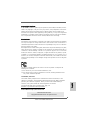 1
1
-
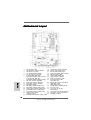 2
2
-
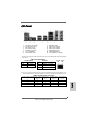 3
3
-
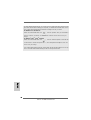 4
4
-
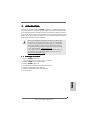 5
5
-
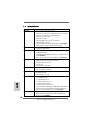 6
6
-
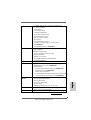 7
7
-
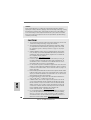 8
8
-
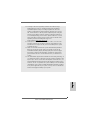 9
9
-
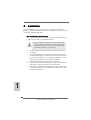 10
10
-
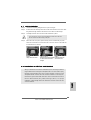 11
11
-
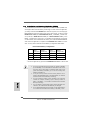 12
12
-
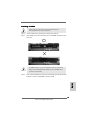 13
13
-
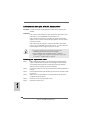 14
14
-
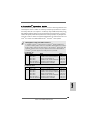 15
15
-
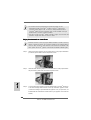 16
16
-
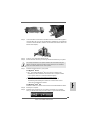 17
17
-
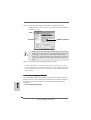 18
18
-
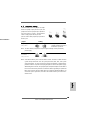 19
19
-
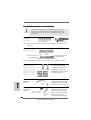 20
20
-
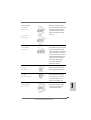 21
21
-
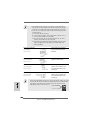 22
22
-
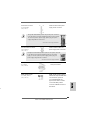 23
23
-
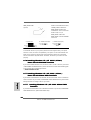 24
24
-
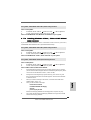 25
25
-
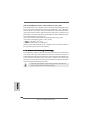 26
26
-
 27
27
-
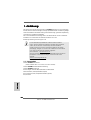 28
28
-
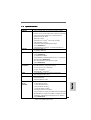 29
29
-
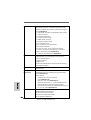 30
30
-
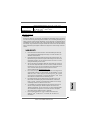 31
31
-
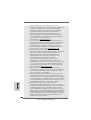 32
32
-
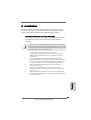 33
33
-
 34
34
-
 35
35
-
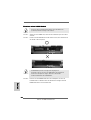 36
36
-
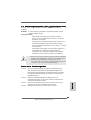 37
37
-
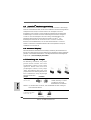 38
38
-
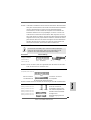 39
39
-
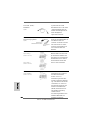 40
40
-
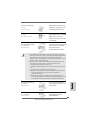 41
41
-
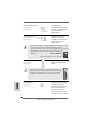 42
42
-
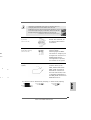 43
43
-
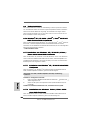 44
44
-
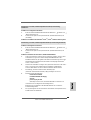 45
45
-
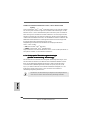 46
46
-
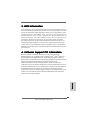 47
47
-
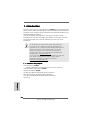 48
48
-
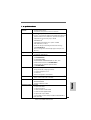 49
49
-
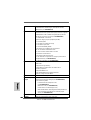 50
50
-
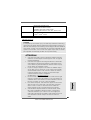 51
51
-
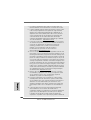 52
52
-
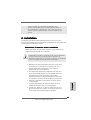 53
53
-
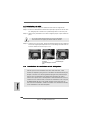 54
54
-
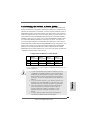 55
55
-
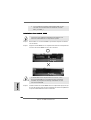 56
56
-
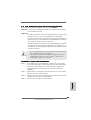 57
57
-
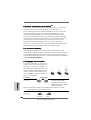 58
58
-
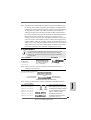 59
59
-
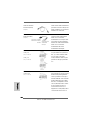 60
60
-
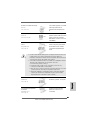 61
61
-
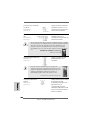 62
62
-
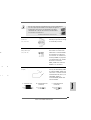 63
63
-
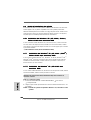 64
64
-
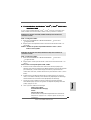 65
65
-
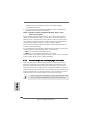 66
66
-
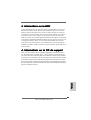 67
67
-
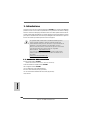 68
68
-
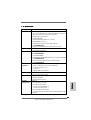 69
69
-
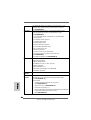 70
70
-
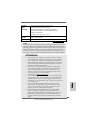 71
71
-
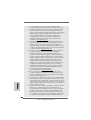 72
72
-
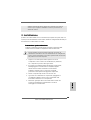 73
73
-
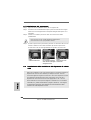 74
74
-
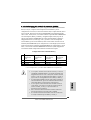 75
75
-
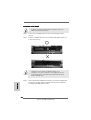 76
76
-
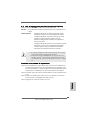 77
77
-
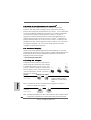 78
78
-
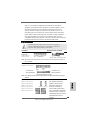 79
79
-
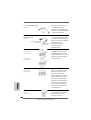 80
80
-
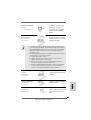 81
81
-
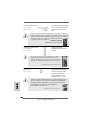 82
82
-
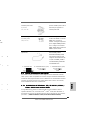 83
83
-
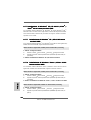 84
84
-
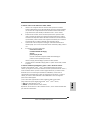 85
85
-
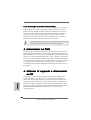 86
86
-
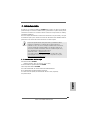 87
87
-
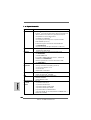 88
88
-
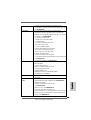 89
89
-
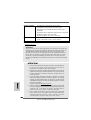 90
90
-
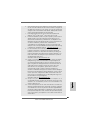 91
91
-
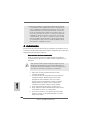 92
92
-
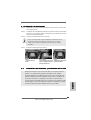 93
93
-
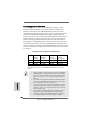 94
94
-
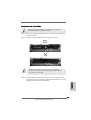 95
95
-
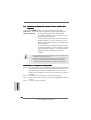 96
96
-
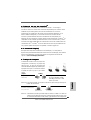 97
97
-
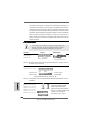 98
98
-
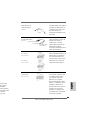 99
99
-
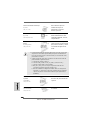 100
100
-
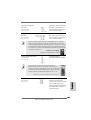 101
101
-
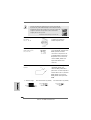 102
102
-
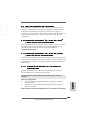 103
103
-
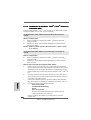 104
104
-
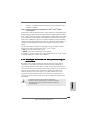 105
105
-
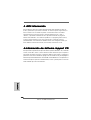 106
106
-
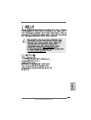 107
107
-
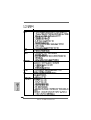 108
108
-
 109
109
-
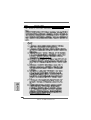 110
110
-
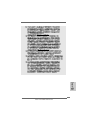 111
111
-
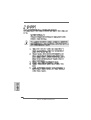 112
112
-
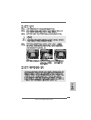 113
113
-
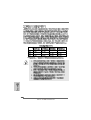 114
114
-
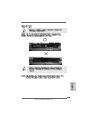 115
115
-
 116
116
-
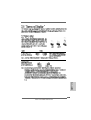 117
117
-
 118
118
-
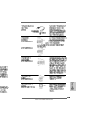 119
119
-
 120
120
-
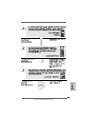 121
121
-
 122
122
-
 123
123
-
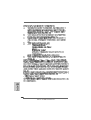 124
124
-
 125
125
-
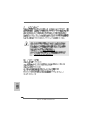 126
126
-
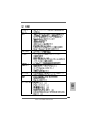 127
127
-
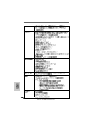 128
128
-
 129
129
-
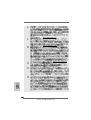 130
130
-
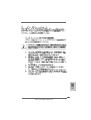 131
131
-
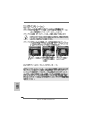 132
132
-
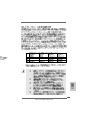 133
133
-
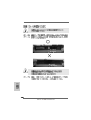 134
134
-
 135
135
-
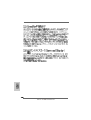 136
136
-
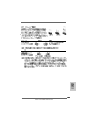 137
137
-
 138
138
-
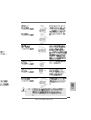 139
139
-
 140
140
-
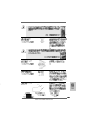 141
141
-
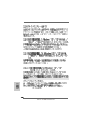 142
142
-
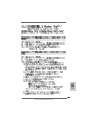 143
143
-
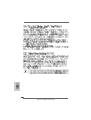 144
144
-
 145
145
-
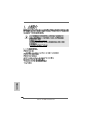 146
146
-
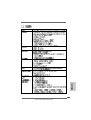 147
147
-
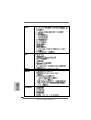 148
148
-
 149
149
-
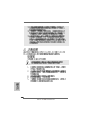 150
150
-
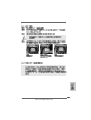 151
151
-
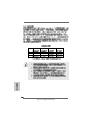 152
152
-
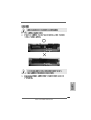 153
153
-
 154
154
-
 155
155
-
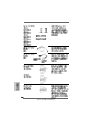 156
156
-
 157
157
-
 158
158
-
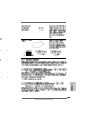 159
159
-
 160
160
-
 161
161
-
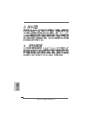 162
162
-
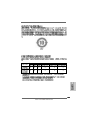 163
163
-
 164
164
-
 165
165
-
 166
166
-
 167
167
-
 168
168
ASROCK A770DE-2230 Le manuel du propriétaire
- Catégorie
- Cartes mères
- Taper
- Le manuel du propriétaire
- Ce manuel convient également à
dans d''autres langues
- italiano: ASROCK A770DE-2230 Manuale del proprietario
- English: ASROCK A770DE-2230 Owner's manual
- español: ASROCK A770DE-2230 El manual del propietario
- Deutsch: ASROCK A770DE-2230 Bedienungsanleitung
Documents connexes
-
ASROCK AOD790GX-128M Le manuel du propriétaire
-
ASROCK A780GXE-128M Le manuel du propriétaire
-
ASROCK A790GXH128M_830 - Le manuel du propriétaire
-
ASROCK A780GXH-128M Guide d'installation
-
ASROCK A780GXH128M-2185 Le manuel du propriétaire
-
ASROCK A780GXH128M_848 Le manuel du propriétaire
-
ASROCK A785GXH/128M Le manuel du propriétaire
-
ASROCK A785GXH/128M Le manuel du propriétaire
-
ASROCK A780FULLHD Manuel utilisateur
-
ASROCK 4CORE1600-GLANM Le manuel du propriétaire